2 راه برای وارد کردن مخاطبین Gmail به آیفون
با مجله هشت پیک با مقاله ی 2 راه برای وارد کردن مخاطبین Gmail به آیفون همراه ما باشید
اگر اخیراً به آیفون تغییر کاربری داده اید و به این فکر می کنید که چگونه تمام مخاطبین Gmail (یا google) خود را در آیفون دریافت کنید، نگران نباشید. این مقاله دو تا از ساده ترین راه ها را برای وارد کردن مخاطبین جیمیل به آیفون به شما می گوید.
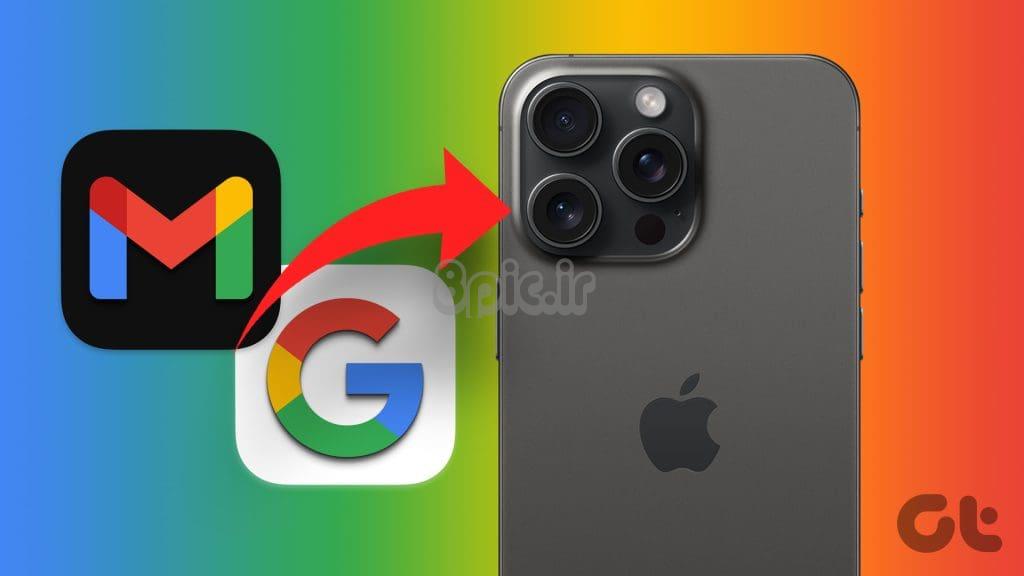
چه بخواهید مخاطبین حساب جیمیل خود را با iCloud ادغام کنید یا آن را به عنوان مکمل به لیست مخاطبین خود اضافه کنید، این راهنما به شما کمک می کند تا هر دو را در کمترین زمان انجام دهید. نه فقط این، ما همچنین به شما نشان خواهیم داد که چگونه مخاطبین Google خود را در iPhone خود پیدا کرده و به آنها دسترسی داشته باشید. بیا شروع کنیم.
روش 1: اکانت گوگل خود را به آیفون اضافه کنید
ساده ترین راه برای دریافت مخاطبین خود از جیمیل این است که حساب Google خود را به آیفون خود اضافه کنید. این به طور مستقیم تمام مخاطبین Google شما را با iPhone و iCloud شما همگام می کند. در اینجا نحوه انجام آن آمده است.
مرحله 1: برنامه Settings را در آیفون خود باز کنید، به قسمت مخاطبین بروید و روی آن ضربه بزنید.
گام 2: روی Accounts ضربه بزنید.
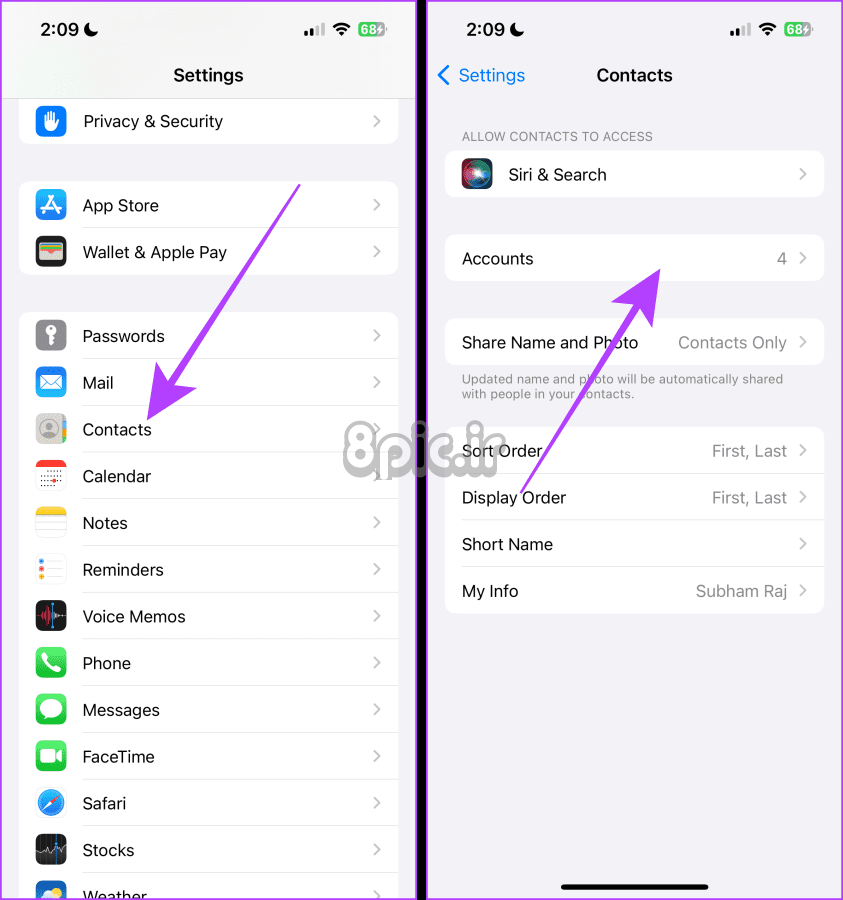
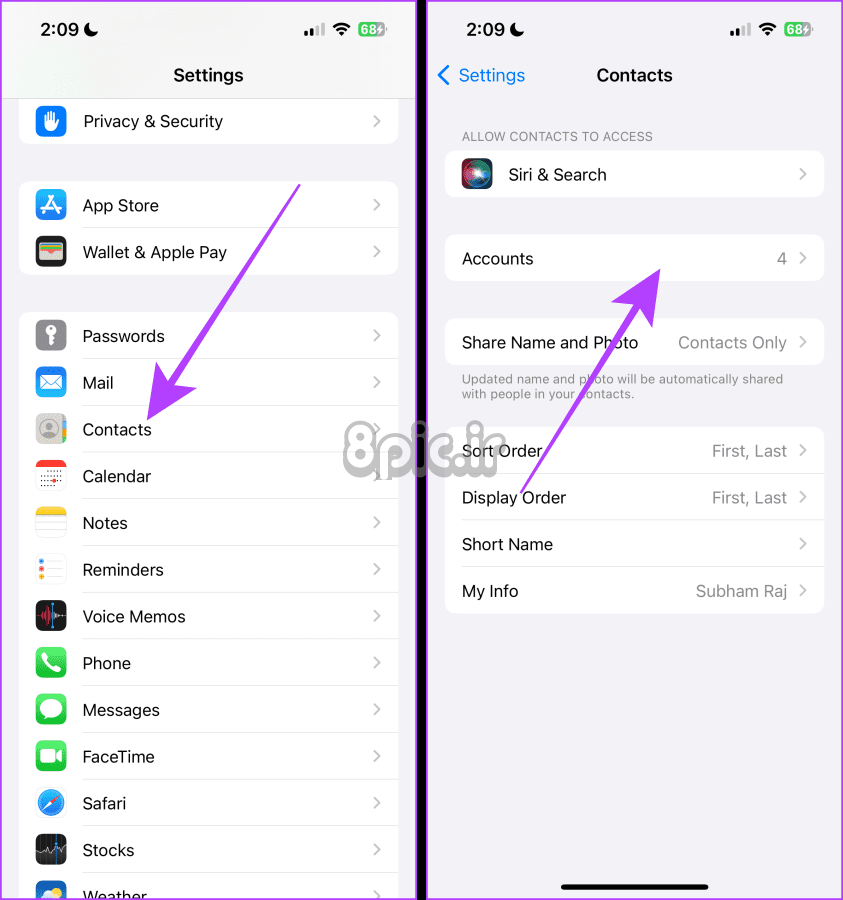
مرحله 3: روی افزودن حساب ضربه بزنید.
مرحله 4: اکنون روی Google ضربه بزنید تا یک حساب Google به آیفون خود اضافه کنید.
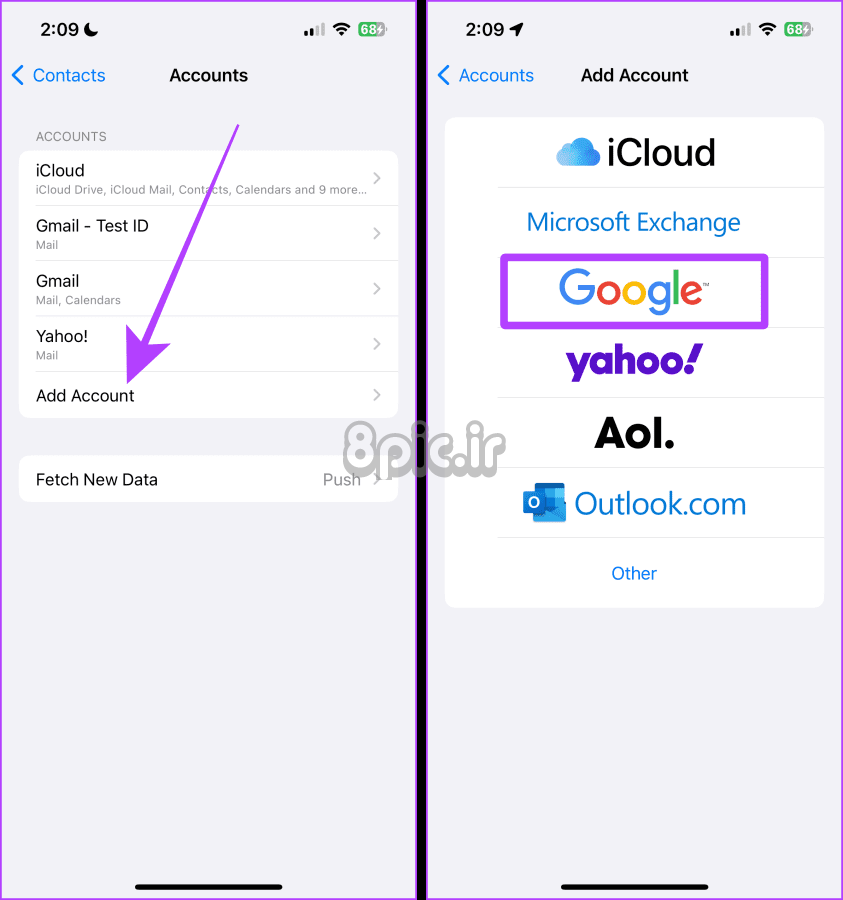
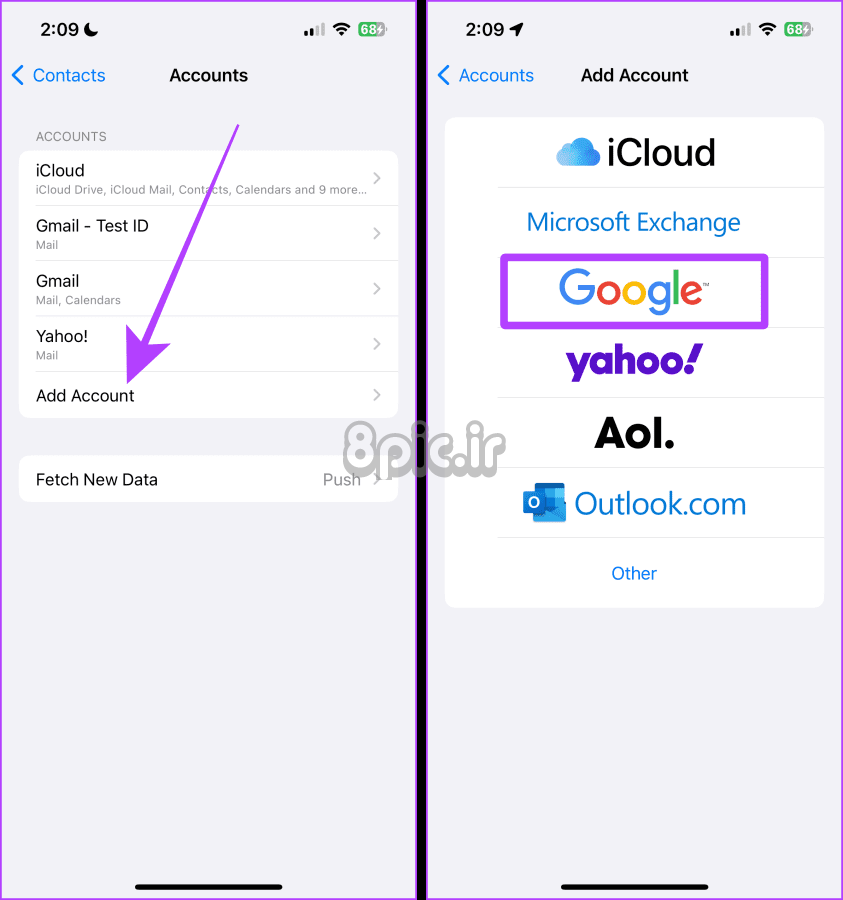
مرحله 5: ایمیل خود را تایپ کنید و روی Next ضربه بزنید.
مرحله 6: اکنون رمز عبور خود را تایپ کرده و Next را بزنید.
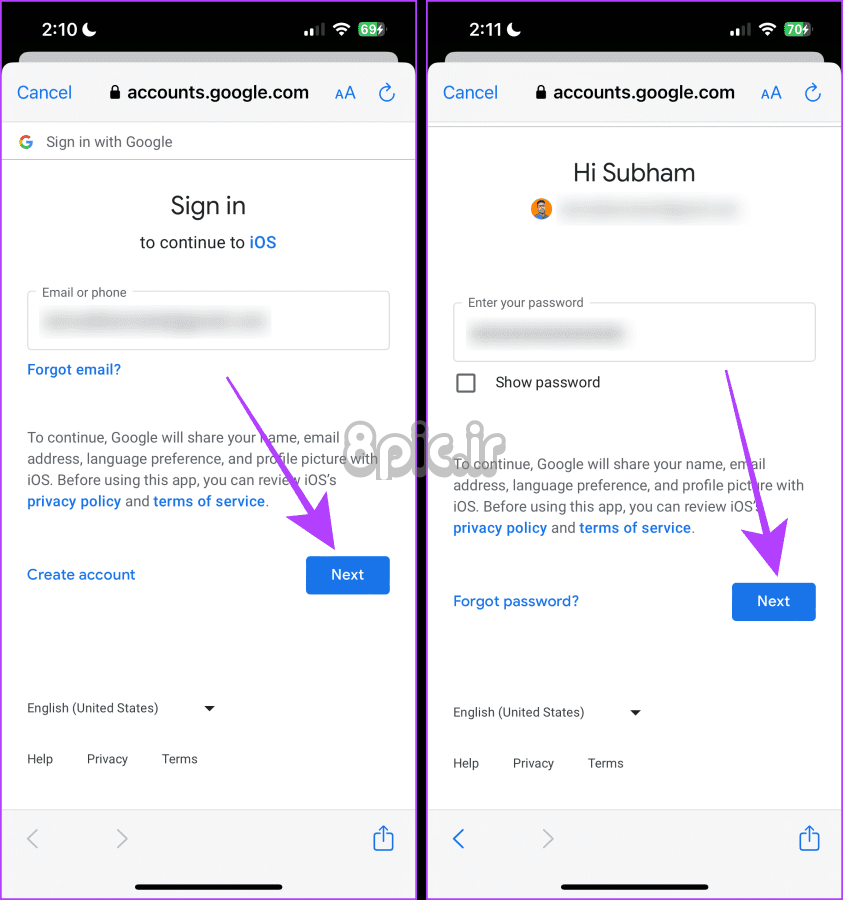
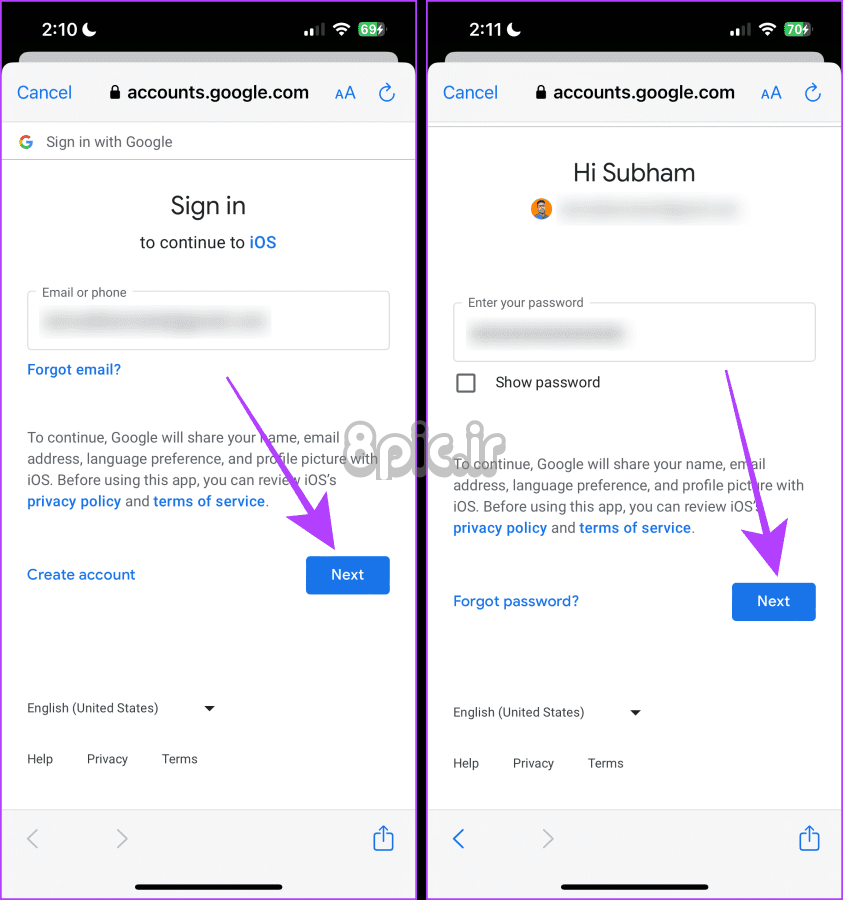
مرحله 7: اگر تأیید صحت ۲ مرحلهای را در حساب خود دارید، برنامه Google یا Gmail را برای تأیید آن باز کنید.
مرحله 8: روی بله، من هستم ضربه بزنید.
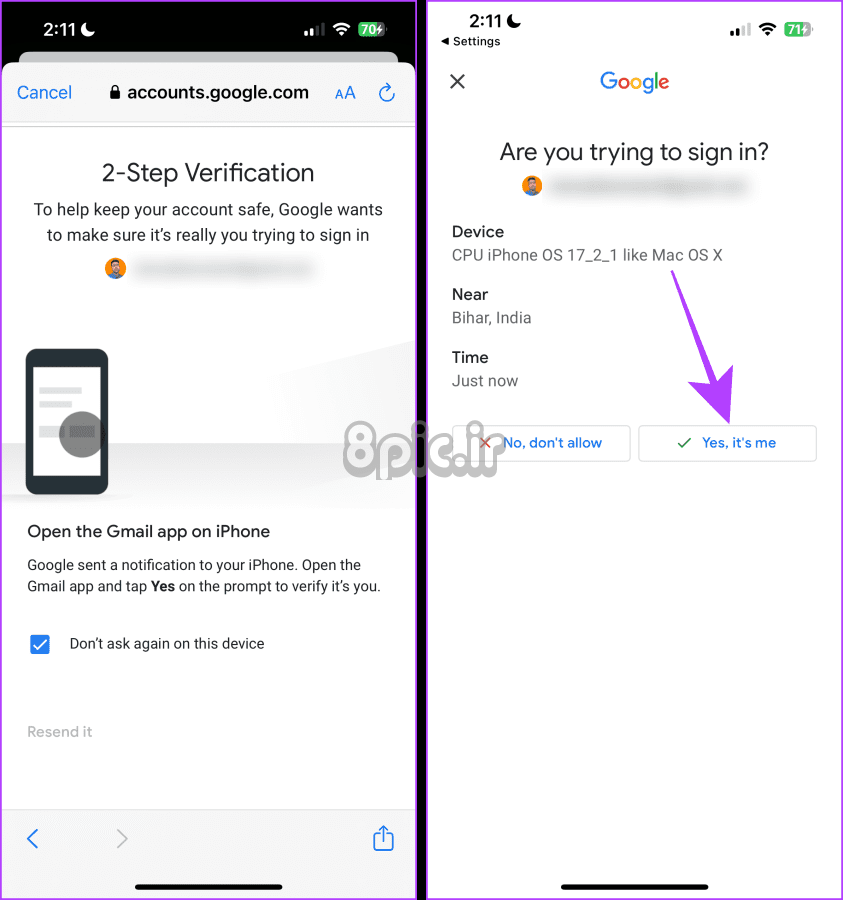
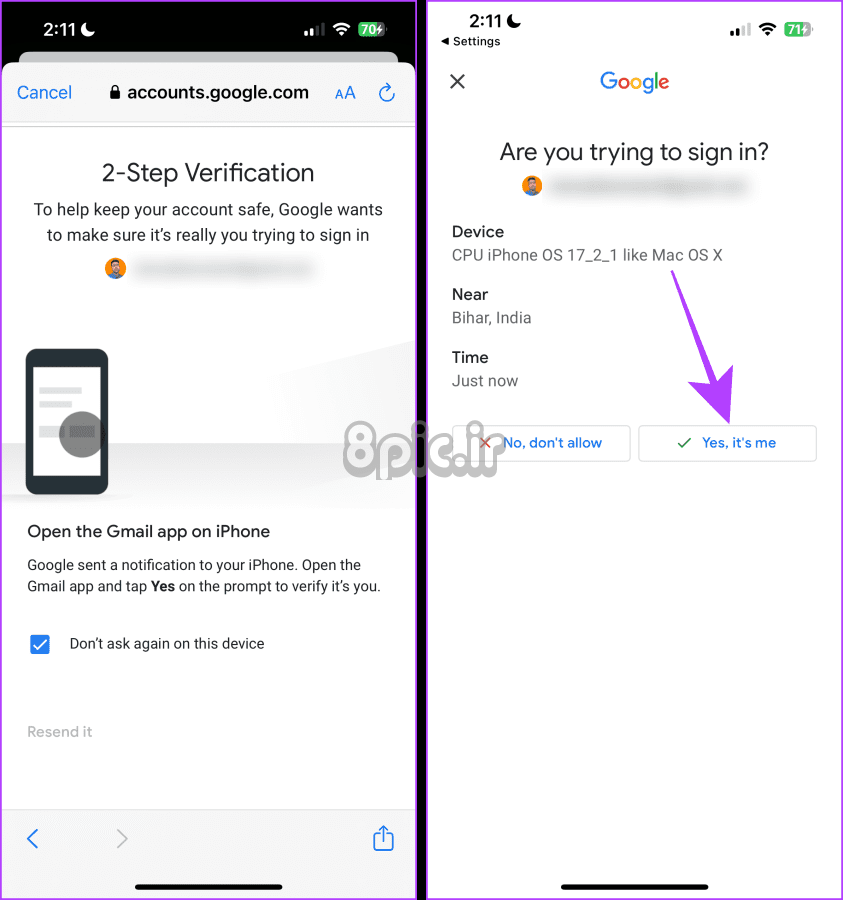
مرحله 9: برای اجازه دادن به آی او اس روی Allow ضربه بزنید.
مرحله 10: روی ذخیره ضربه بزنید و تمام.
اکنون، تمام مخاطبین جیمیل شما با آیفون شما همگام می شوند (اگر می خواهید بدانید چگونه مخاطبین گوگل خود را در آیفون خود پیدا کنید، مراحل زیر را برای همین مورد ذکر کرده ایم).
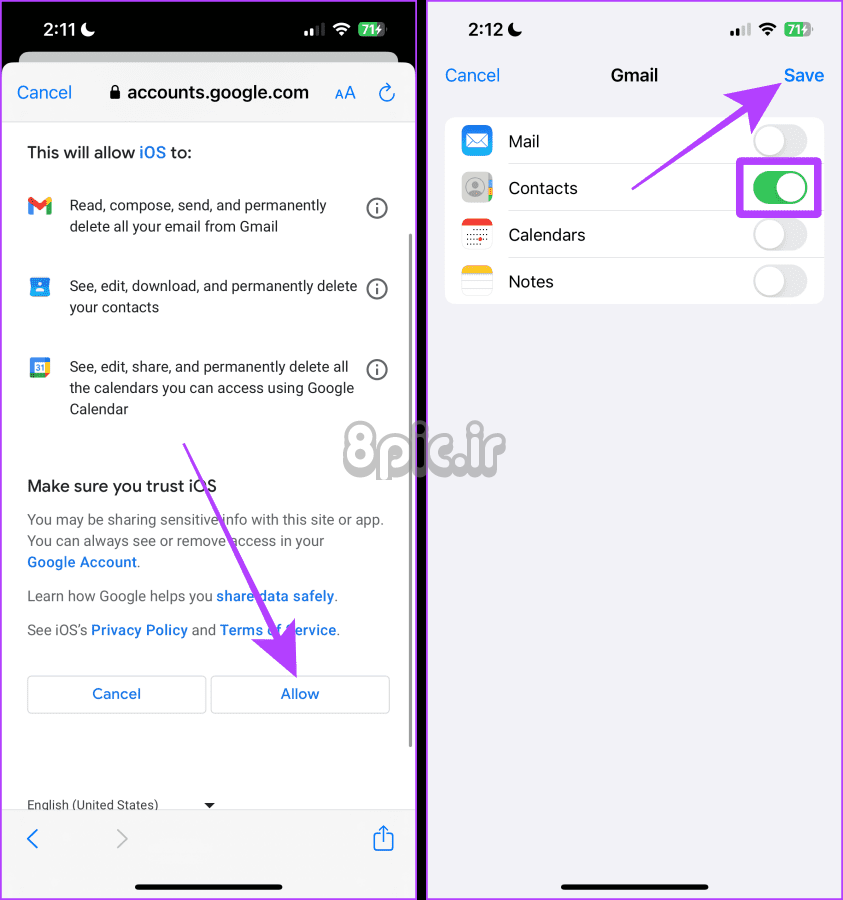
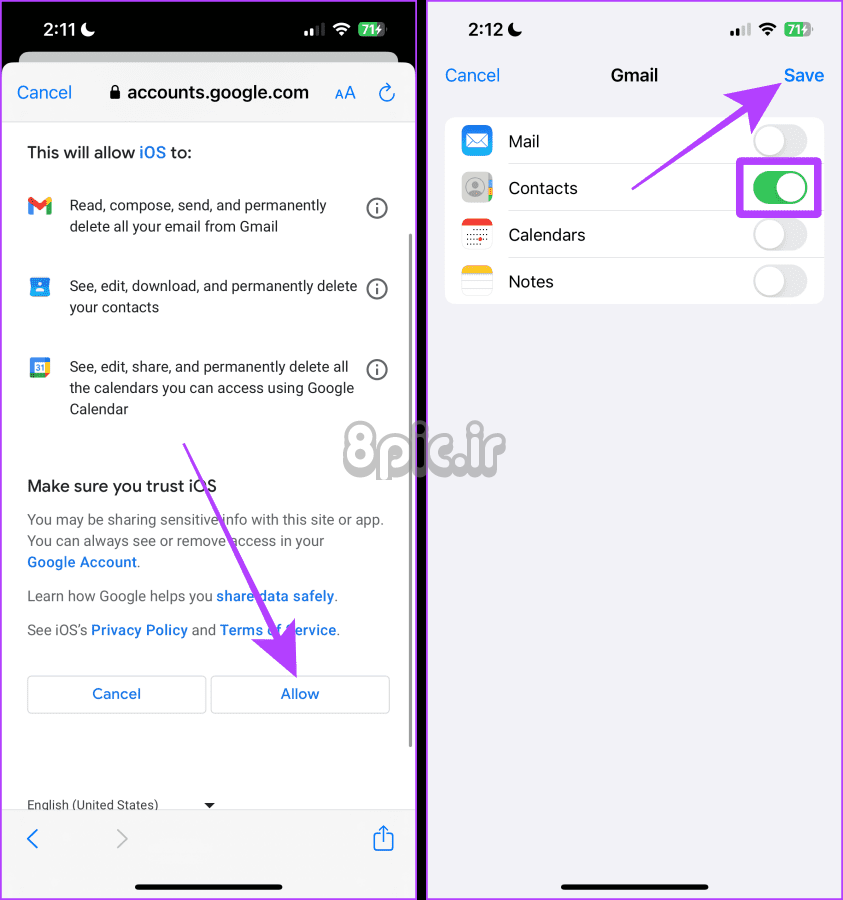
همچنین می توانید مخاطبین جیمیل خود را بدون افزودن اکانت گوگل به آیفون خود به iCloud منتقل کنید. با انجام این کار، مخاطبین جیمیل شما با iCloud ادغام می شوند. مراحل بسیار ساده می باشند. برای راحتی بهتر، مراحل را به دو بخش تقسیم میکنیم، یعنی «صادرات مخاطبین Google» و «وارد کردن مخاطبین Google به آیفون». بیایید به مراحلی که باید دنبال کنیم نگاه کنیم.
توجه داشته باشید: اگر میخواهید با استفاده از این روش تمام مخاطبین Google را در آیفون خود وارد کنید، کار نمیکند. این فقط یک مخاطب را در یک زمان وارد می کند، یعنی اولین مخاطب را از لیست مخاطبین شما. این نوعی اشکال است. یا می توانید صادرات مخاطبین را به صورت جداگانه امتحان کنید، اما این کار خسته کننده خواهد بود. در عوض، پیشنهاد می کنیم از مک یا لپ تاپ استفاده کنید و مراحل زیر را دنبال کنید.
Google Contacts را صادر کنید
مرحله 1: مخاطبین Google را در وب در هر مرورگری باز کنید و روی نماد صادرات کلیک کنید.
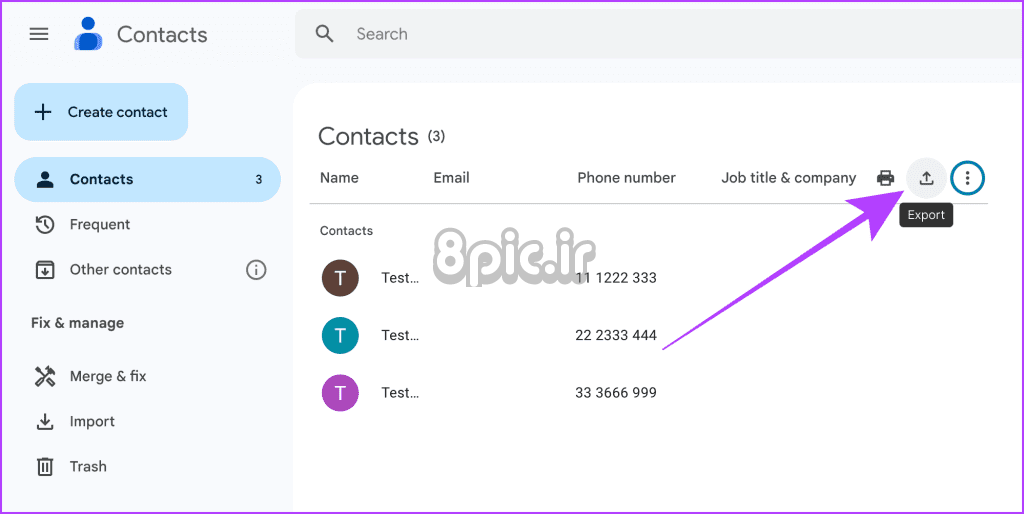
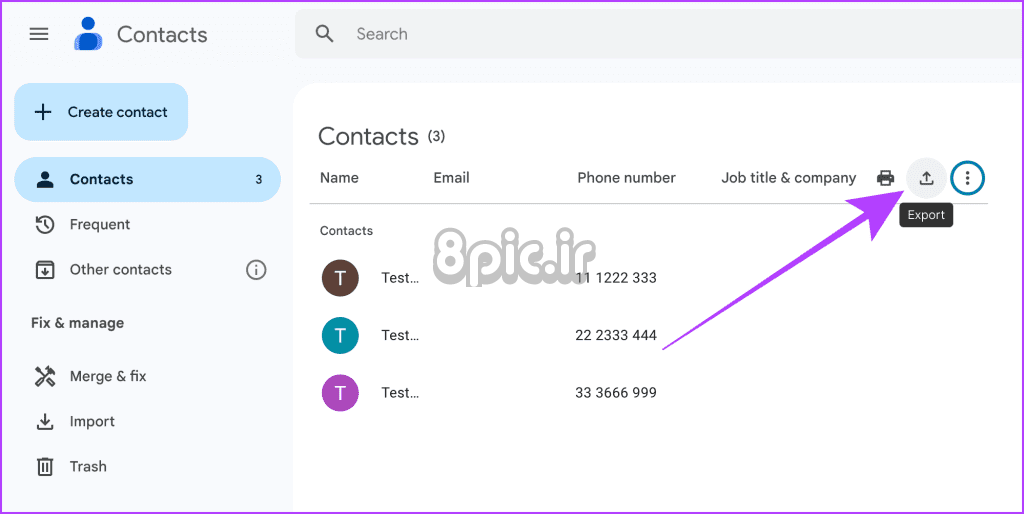
گام 2: فرمت را به عنوان کارت مجازی انتخاب کنید و بر روی Export کلیک کنید.
توجه داشته باشید: آیفونها فقط از فرمت کارت مجازی برای وارد کردن مخاطبین پشتیبانی میکنند.
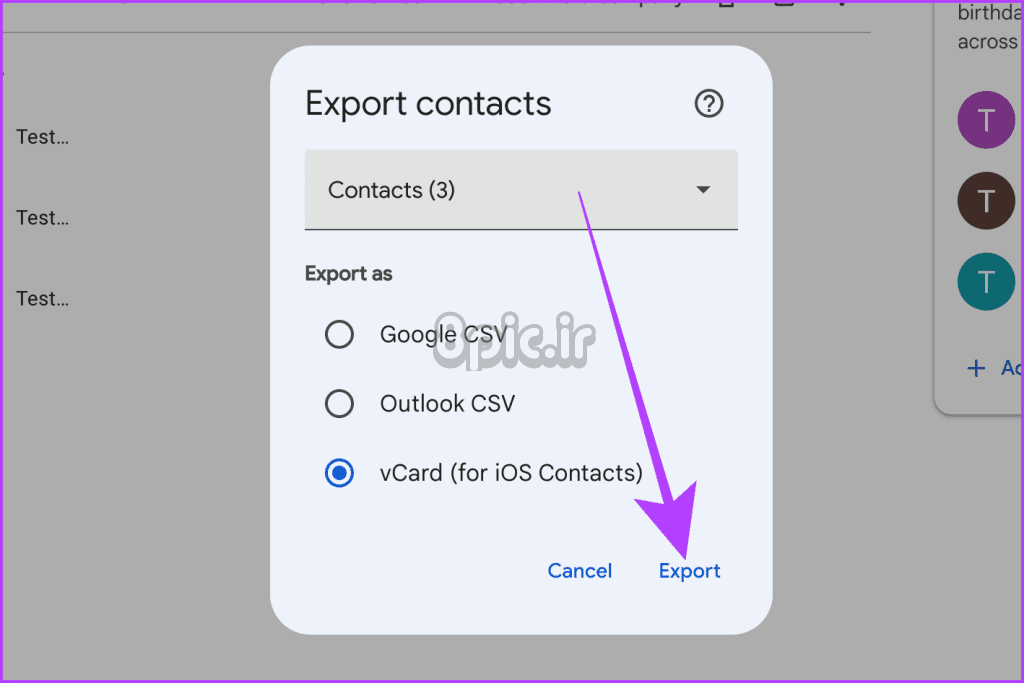
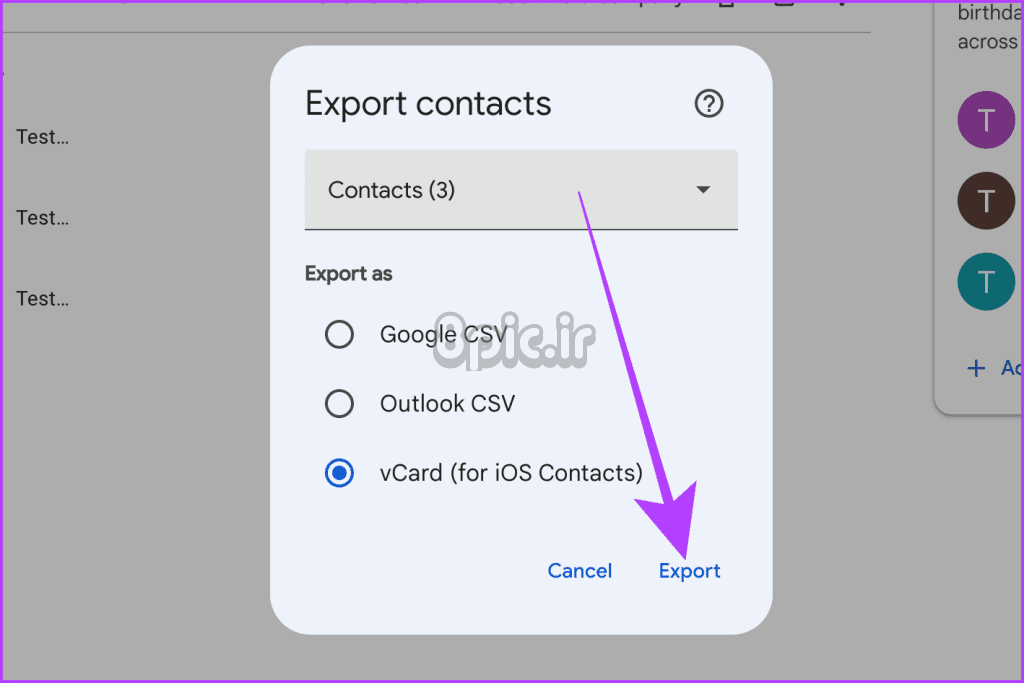
مرحله 3: روی ذخیره کلیک کنید تا فایل مخاطبین صادر شده ذخیره شود.
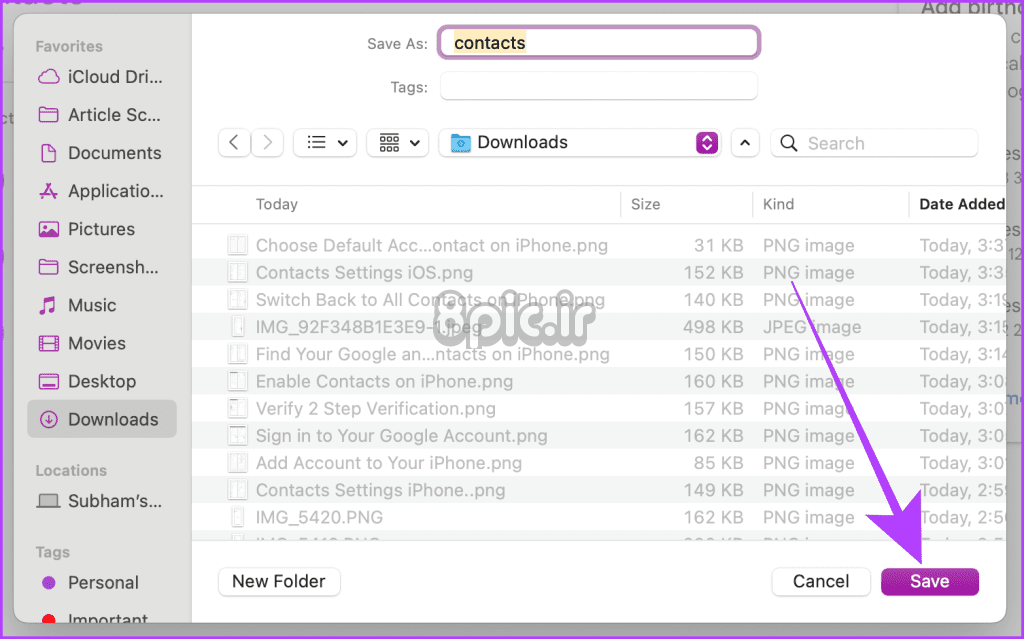
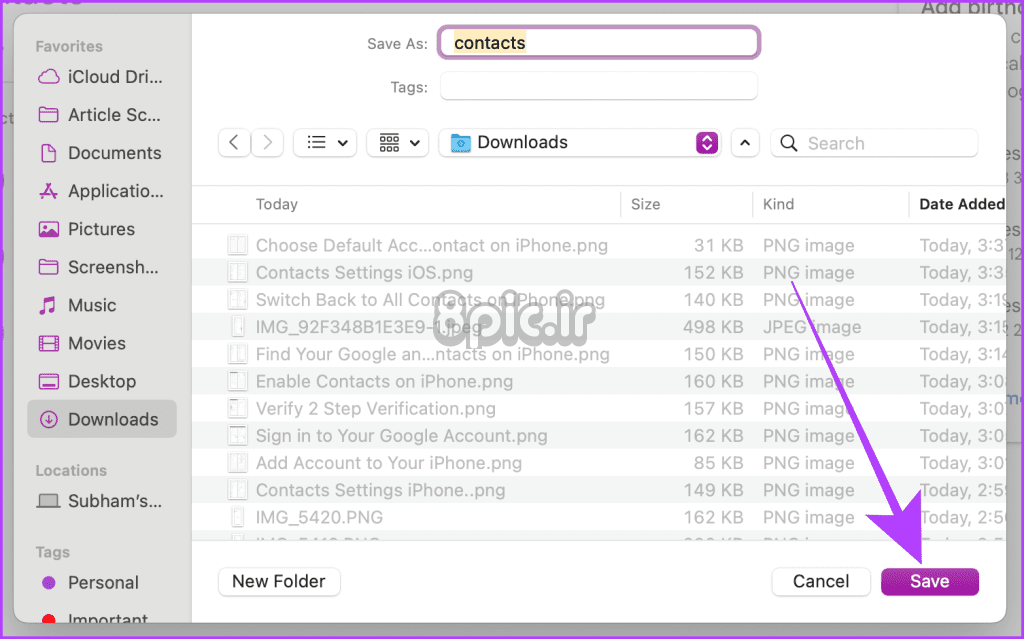
مرحله 4: پوشه Downloads را باز کنید، مخاطبین صادر شده را پیدا کنید، روی آن کلیک راست کرده و روی Share کلیک کنید.
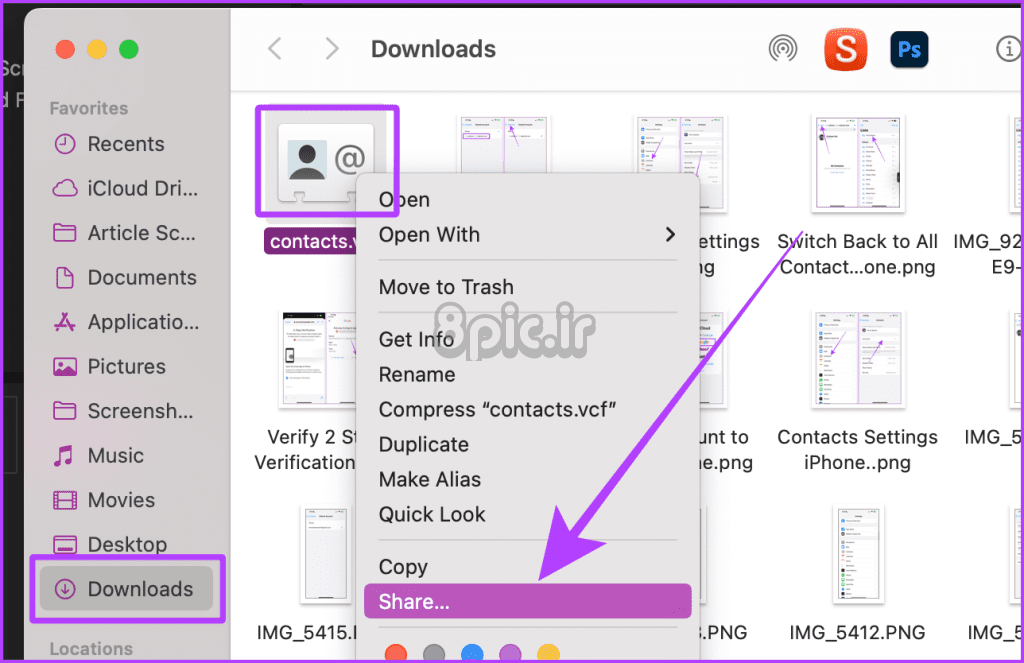
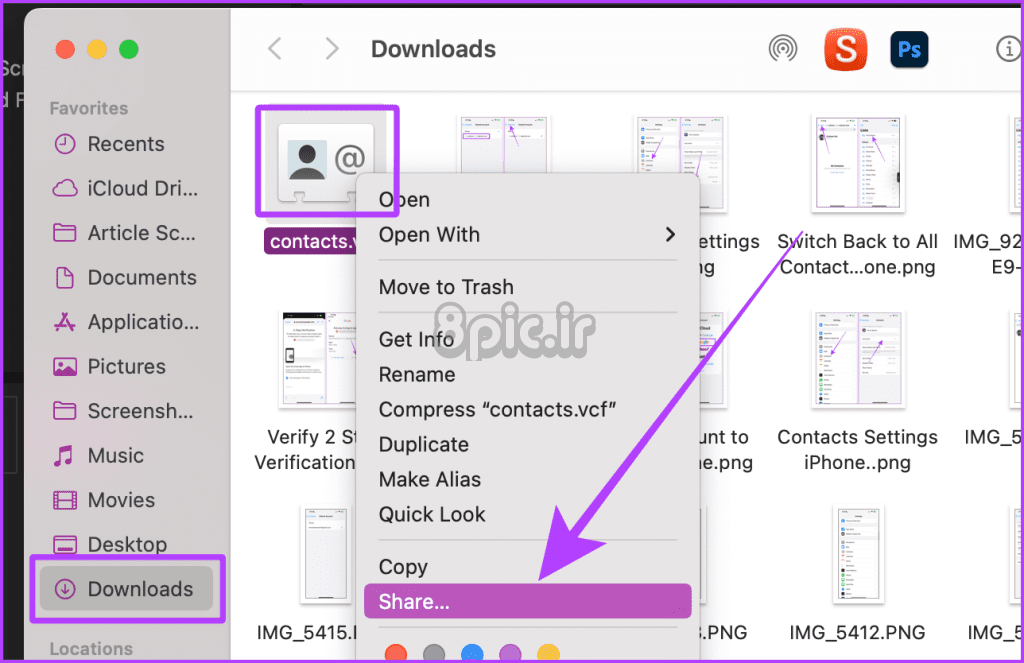
مرحله 5: روی AirDrop از برگه اشتراک گذاری کلیک کنید.
نکته: اگر از رایانه ویندوزی استفاده می کنید، انتقال فایل ها بین آیفون و رایانه شخصی ویندوز را یاد بگیرید.
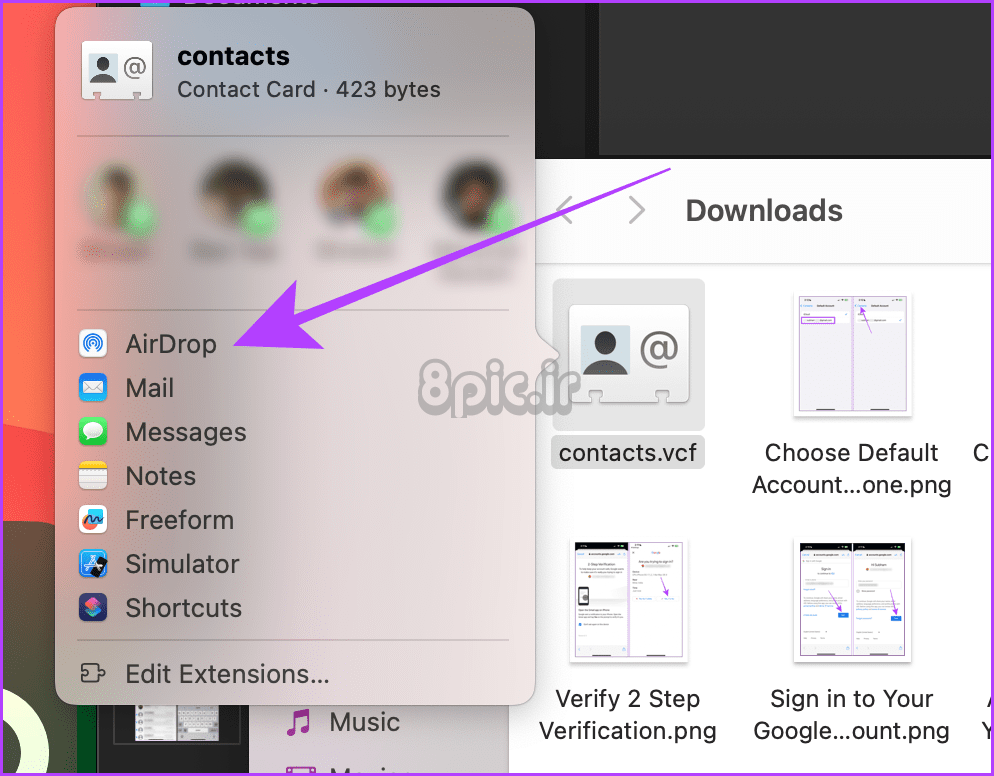
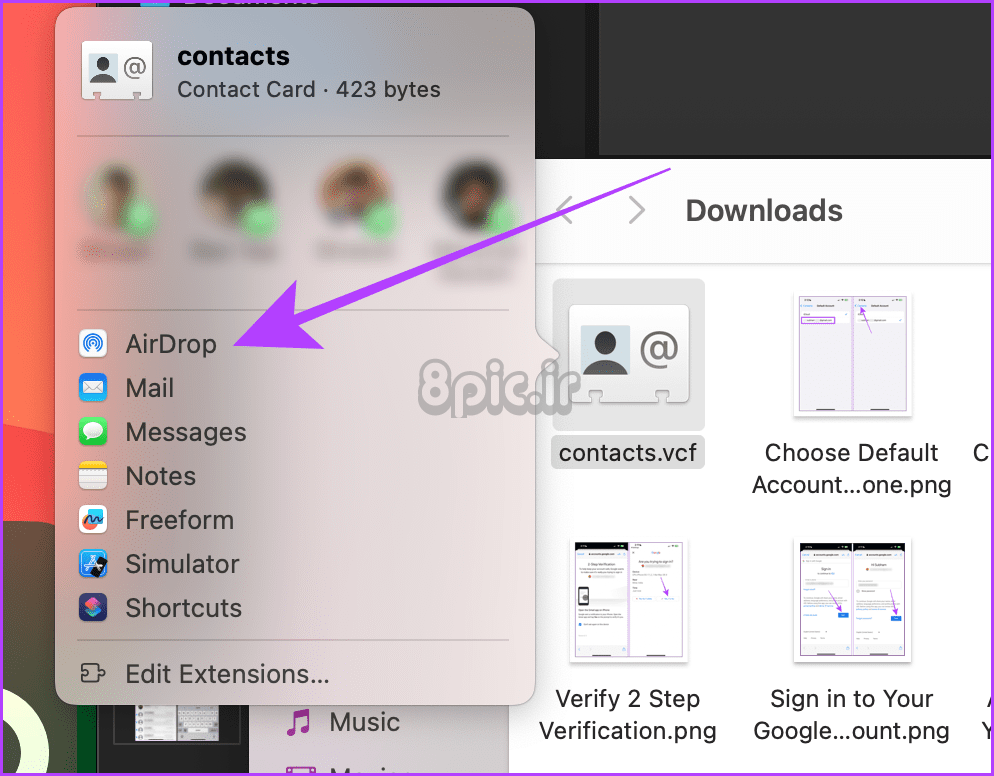
مرحله 6: اکنون روی آیفون خود کلیک کرده و انتخاب کنید تا مخاطب صادر شده به آیفون شما ارسال شود.
پس از انجام این کار، برای مراحل بعدی به آیفون خود بروید.
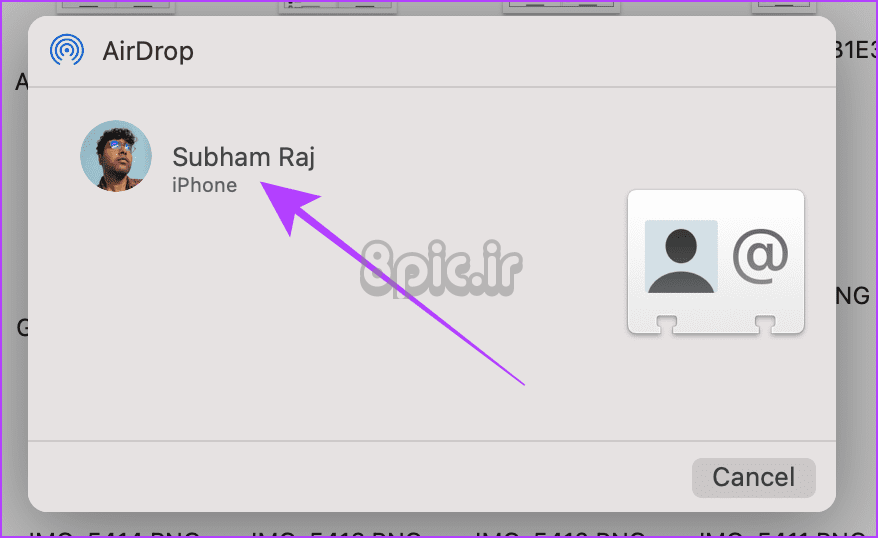
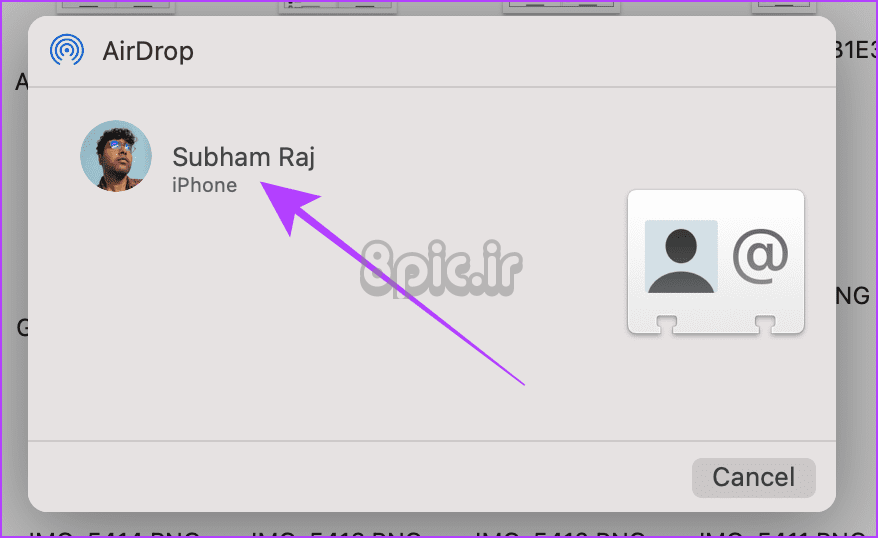
مخاطبین کارت مجازی را به آیفون وارد کنید
مرحله 1: با تکمیل Airdrop، یک پاپ آپ روی صفحه نمایش خود خواهید دید. روی «افزودن همه» ضربه بزنید [N] مخاطب'.
گام 2: روی ایجاد مخاطبین جدید ضربه بزنید. و بس.
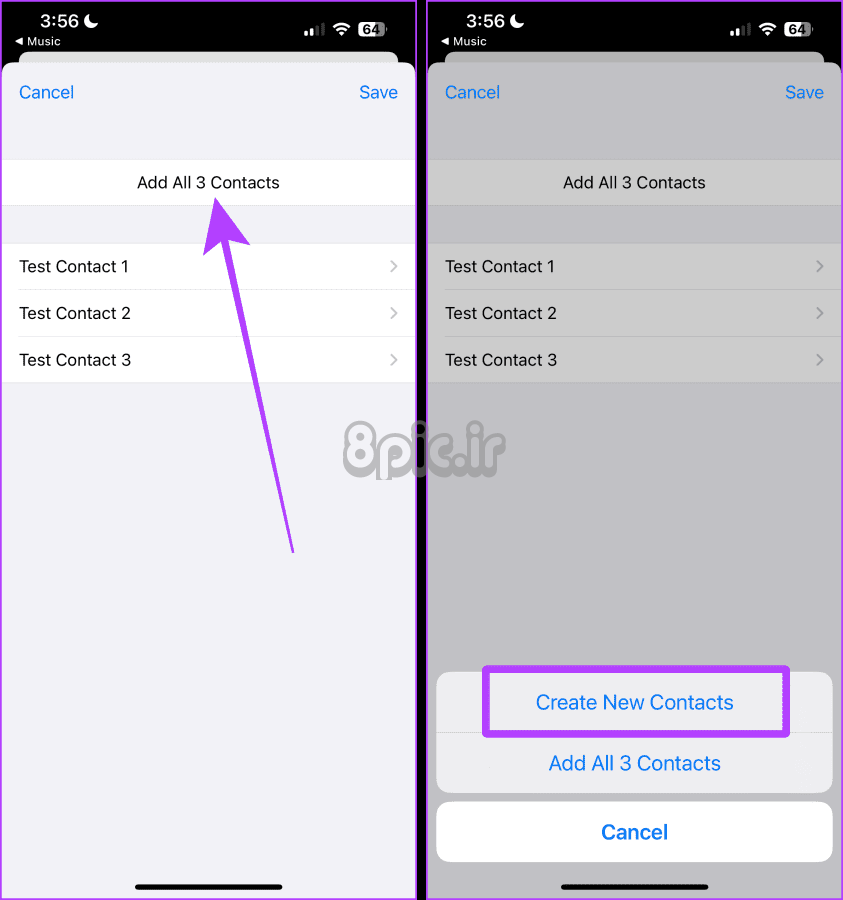
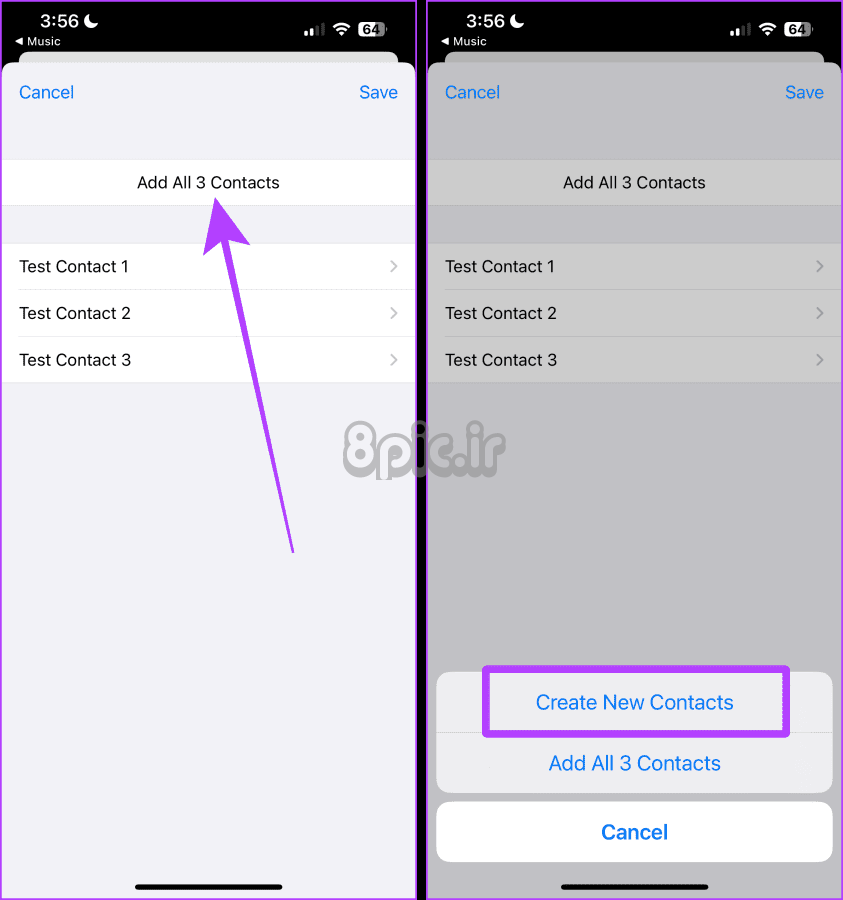
اکنون، می توانید تمام مخاطبین Google خود را که در آیفون خود وارد شده اند پیدا کنید.
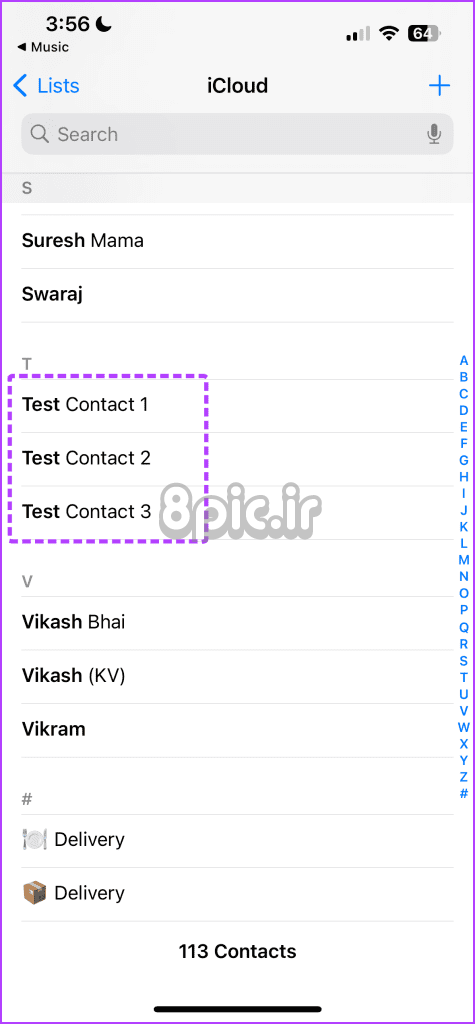
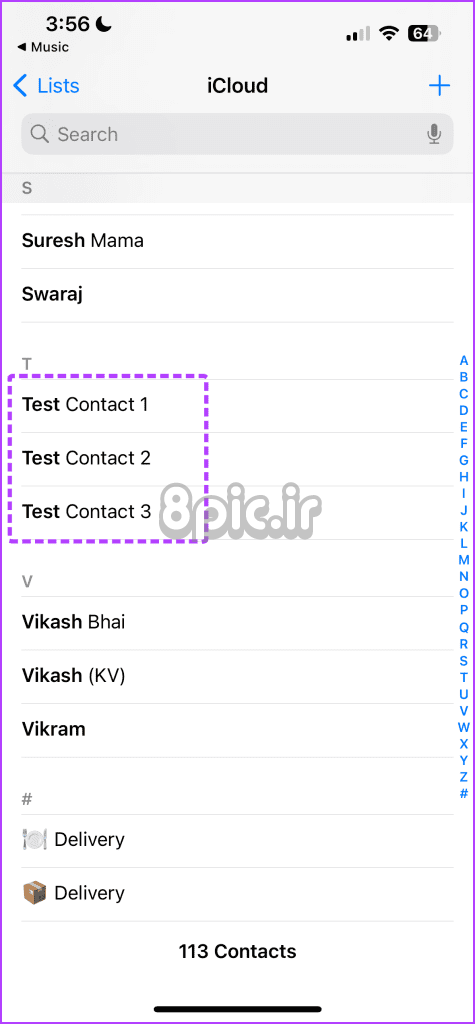
اگر با موفقیت حساب Google خود را به آیفون خود اضافه کرده اید، برای تجربه بهتر همگام سازی مخاطب، آن را به عنوان حساب پیش فرض تنظیم کنید. در اینجا مراحلی وجود دارد که باید دنبال کنید.
توجه داشته باشید: هنگامی که حساب پیش فرض خود را برای ذخیره مخاطبین جدید تغییر دهید، ذخیره مخاطبین در حساب iCloud شما متوقف خواهد شد.
مرحله 1: تنظیمات را در آیفون خود اجرا کنید و به Contacts بروید.
گام 2: روی حساب پیش فرض ضربه بزنید.
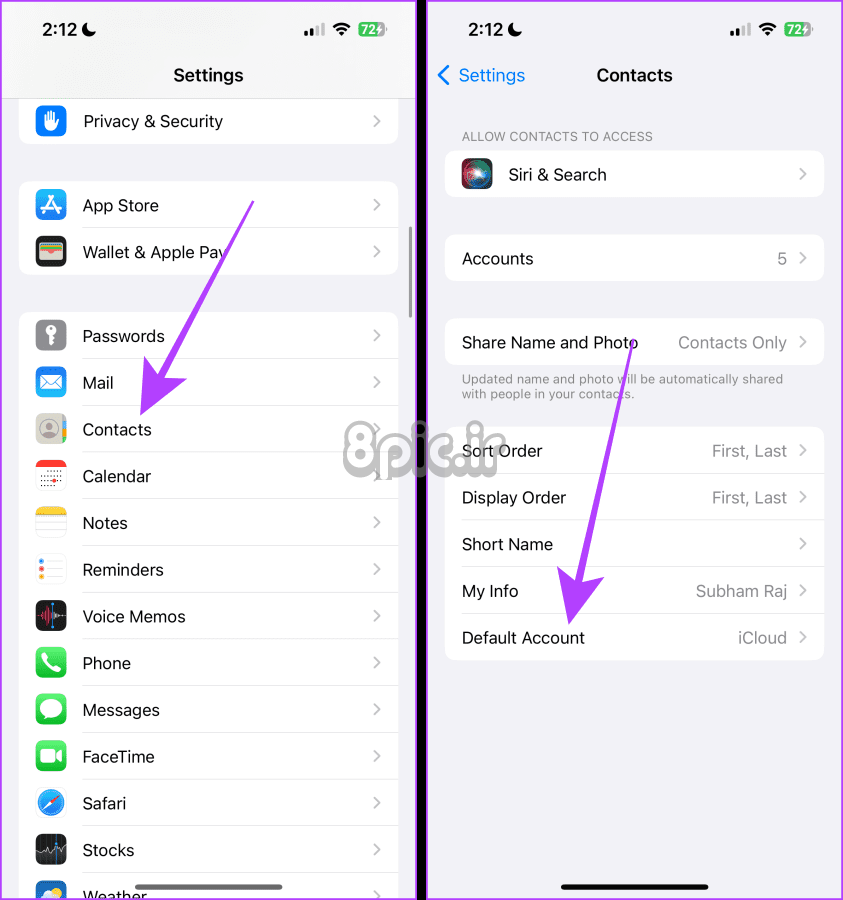
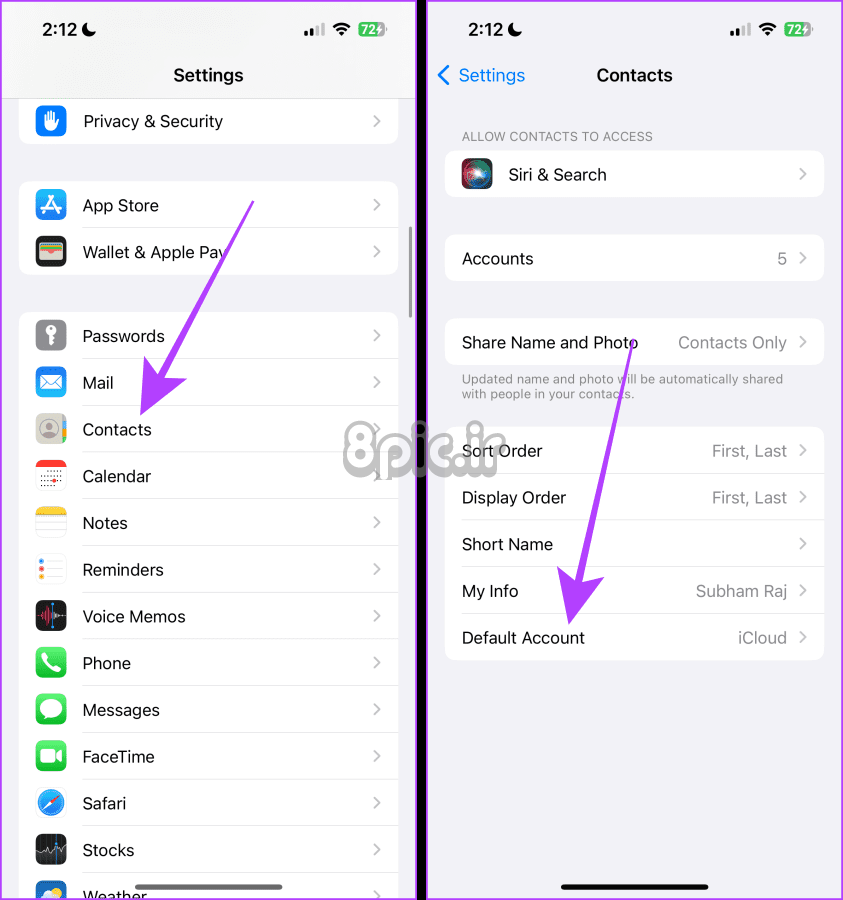
مرحله 3: روی حساب Google خود از لیست ضربه بزنید.
مرحله 4: برای ذخیره کردن ضربه بزنید و به عقب برگردید.
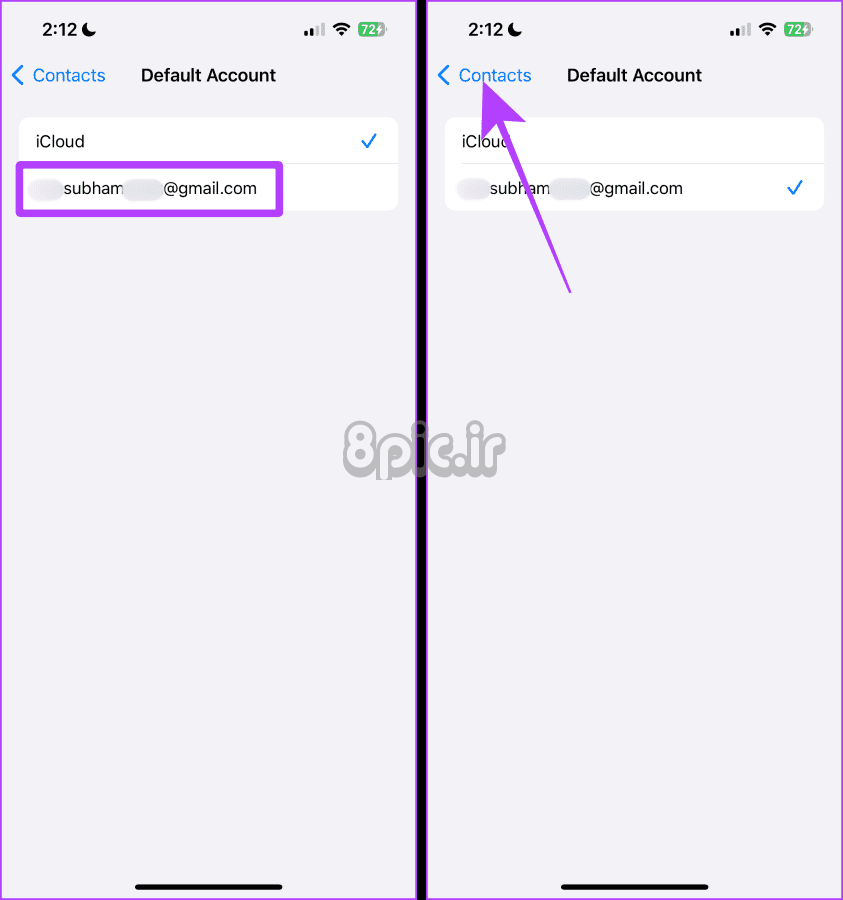
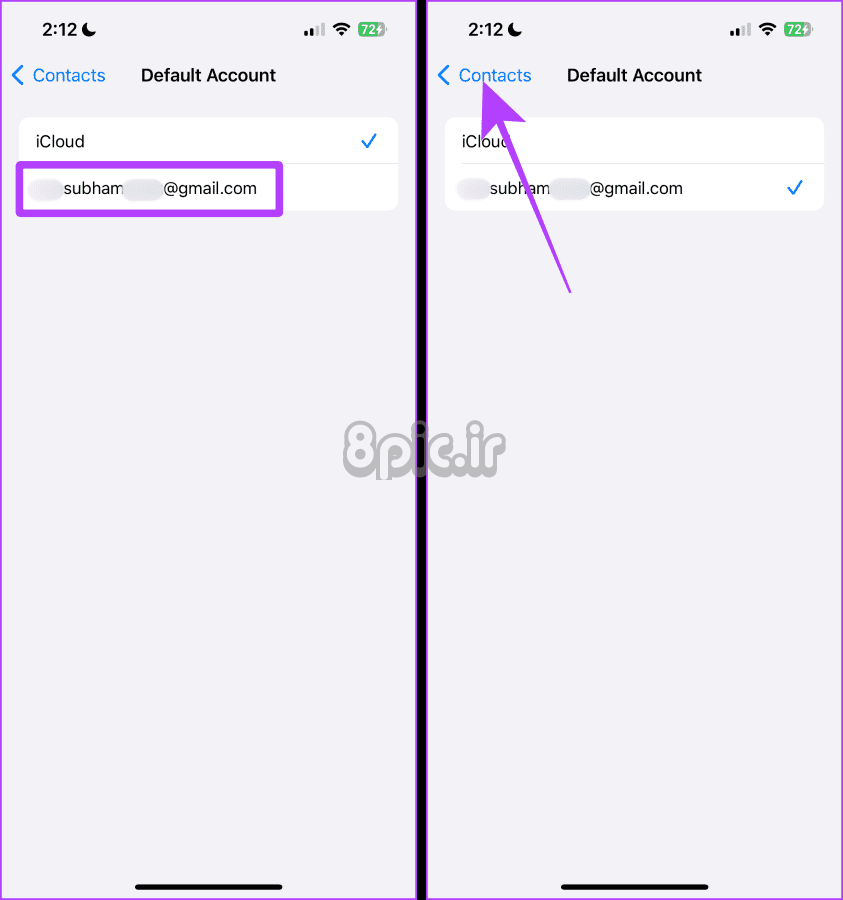
هنگامی که مخاطبین Google خود را وارد کردید، باید بدانید که چگونه مخاطبین Google و مخاطبین iCloud خود را در آیفون خود پیدا یا مرتب کنید. بیایید به مراحل ساده نگاه کنیم.
مرحله 1: برنامه مخاطبین را در آیفون خود باز کنید و روی Lists در گوشه سمت راست بالای صفحه ضربه بزنید.
گام 2: اکنون روی All iCloud یا All Gmail ضربه بزنید تا مخاطبین را از حساب مربوطه مشاهده کنید. برای مثال، ما روی Gmail ضربه می زنیم.
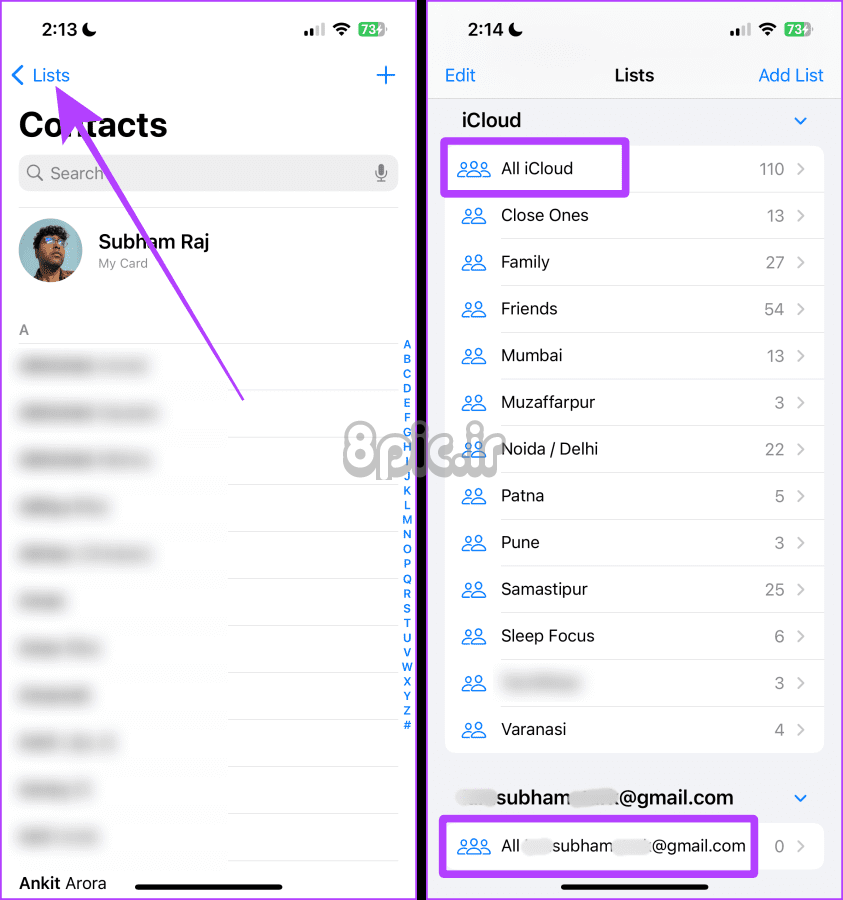
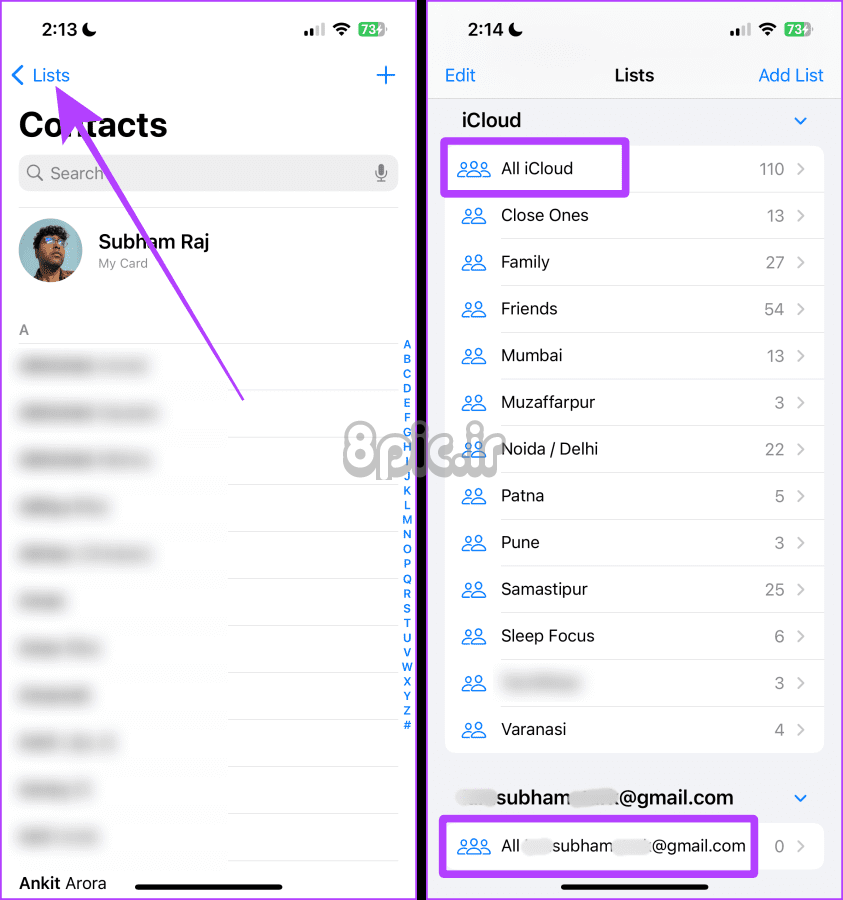
مرحله 3: اگر می خواهید به همه مخاطبین جابجا شوید، یعنی لیست های iCloud و Gmail را ترکیب کنید، روی Lists ضربه بزنید.
مرحله 4: به بالا بروید و روی همه مخاطبین ضربه بزنید. و بس.
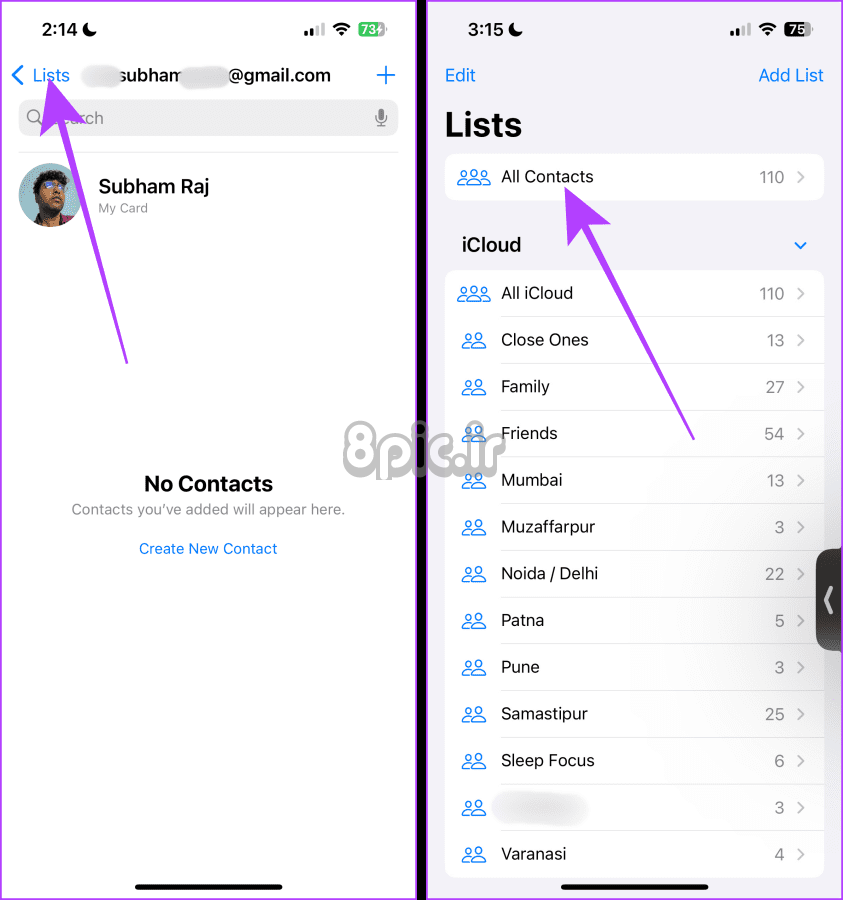
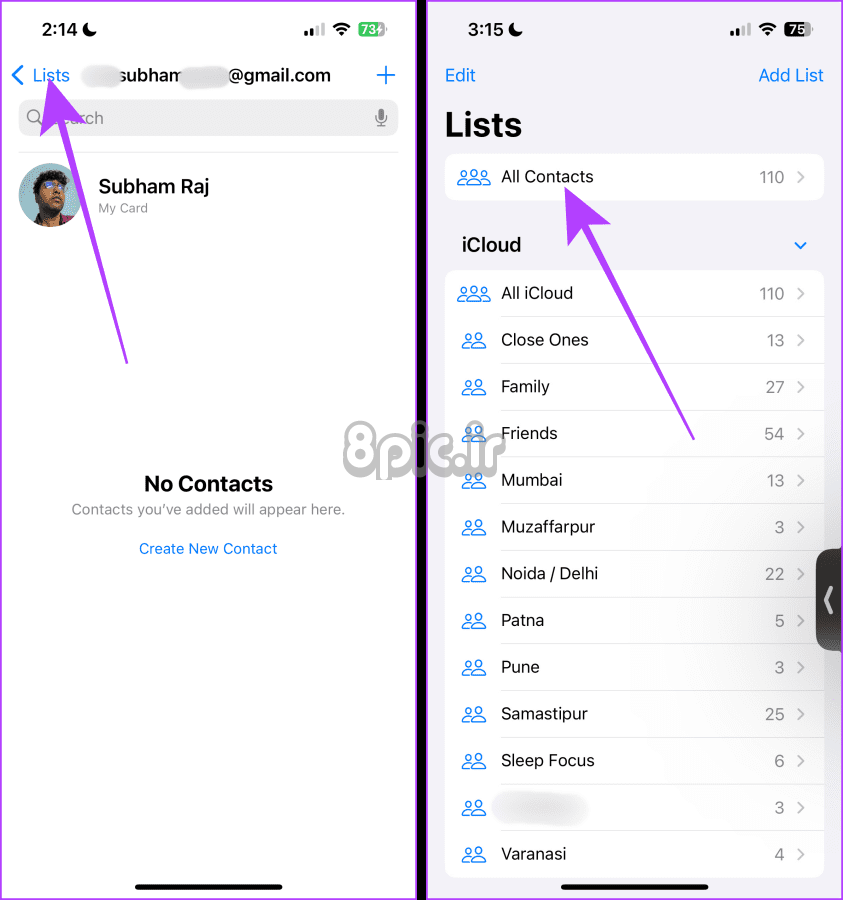
بدون نیاز به دستکاری کامپیوتر و آیفون خود. با کمک این روش ها می توانید به سرعت مخاطبین را از جیمیل به آیفون خود انتقال دهید. با این حال، اگر حساب Google خود را طبق روش اول اضافه کنید، یک مزیت اضافه دارد، یعنی می توانید به تمام ایمیل های خود در آیفون خود دسترسی داشته باشید.
امیدواریم از این مقاله 2 راه برای وارد کردن مخاطبین Gmail به آیفون
مجله هشت پیک نیز استفاده لازم را کرده باشید و در صورت تمایل آنرا با دوستان خود به اشتراک بگذارید و با امتیاز از قسمت پایین و درج نظرات باعث دلگرمی مجموعه مجله 8pic باشید
لینک کوتاه مقاله : https://5ia.ir/YalXEO
کوتاه کننده لینک
کد QR :

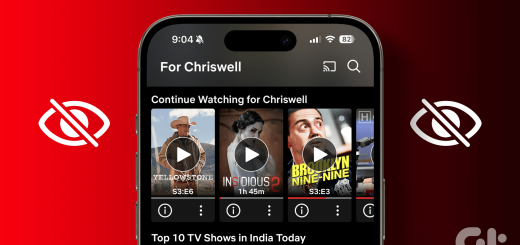
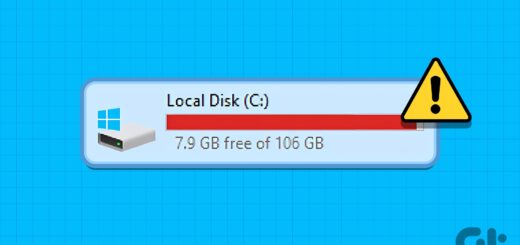
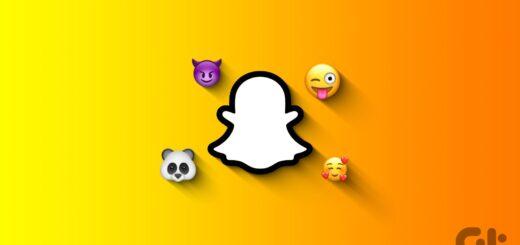









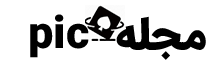
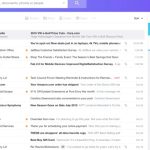








آخرین دیدگاهها